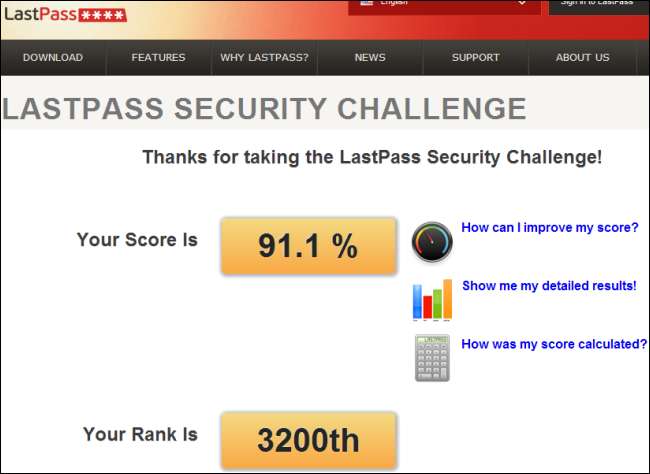LastPass tarjoaa paljon suojausvaihtoehtoja tilin lukitsemiseksi ja arvokkaiden tietojen suojaamiseksi. Olemme LastPassin faneja täällä How-To Geekissä - se on loistava palvelu, jota monet teistä jo käyttävät.
Suurin osa näistä vaihtoehdoista löytyy LastPass-tilin asetusvalintaikkunasta napsauta tätä päästäksesi tilisi asetuksiin tai kirjaudu LastPass-holviin ja napsauta sivupalkin Asetukset-painiketta.
Rajoita kirjautumistiedot tiettyihin maihin
Yleiset-välilehdessä on vaihtoehto sallia kirjautumiset vain valituista maista. Esimerkiksi, jos asut Yhdysvalloissa, voit sallia kirjautumisen tilillesi vain Yhdysvalloista. Jos matkustat, voit valita muut maat, joissa sallitaan myös kirjautuminen.
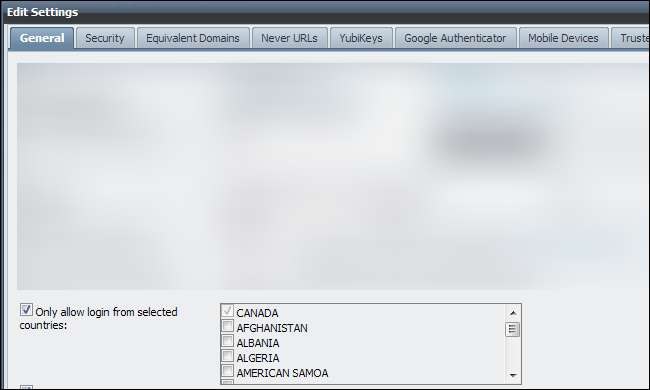
Estä kirjautumiset Torilta
Löydät myös mahdollisuuden estää kirjautumiset Verkkosi tässä. Tämä vaihtoehto otetaan automaattisesti käyttöön, jos et ole kirjautunut tilillesi Torin kautta viimeisten 30 päivän aikana.
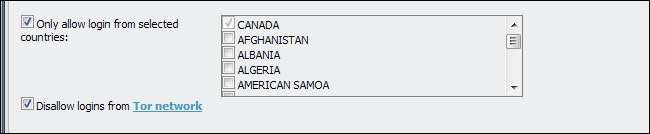
Lisää salasana-iteraatioita
Voit myös lisätä salasana-iteraatioiden (PBKDF2) arvoa. Pohjimmiltaan mitä enemmän iteraatioita käytät, sitä kauemmin kestää tarkistaa, onko salasana oikea. Suurempi arvo tekee kirjautumisprosessista pidempään (varsinkin hitaammilla alustoilla, kuten Internet Explorerin vanhemmissa versioissa ja mobiiliselaimissa), mutta myös jyrkkiä yrityksiä murtaa salasanasi salasana hidastuu. LastPass suosittelee, että käytät 500 salasana-iteraatiota ja enintään 1000.
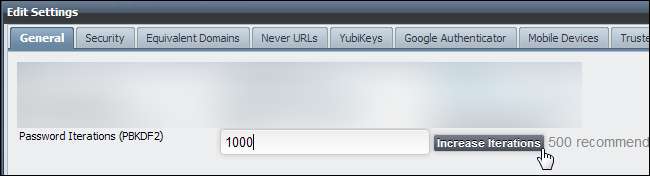
Määritä kaksivaiheinen todennus
Kaksivaiheinen todennus on avain LastPass-tilisi suojaamiseen. Vaikka joku huomaisi salasanasi, hän tarvitsee lisätietoja kirjautumiseen.
Olemme käsitelleet kaksivaiheisen todennuksen määrittäminen LastPassiin ennen. Google Authenticator (Androidille ja iOS: lle) ja tulostettava ruudukko ovat ilmaisia kaikille käyttäjille. Muut monitekijätodennuksen muodot, kuten fyysinen YubiKey-laite, edellyttävät LastPass premium -tilausta.
Voit myös poistaa Salli offline-käyttö -vaihtoehdon kaksivaiheisen todennustavan määritysnäytössä. Ihmiset eivät voi käyttää tietokoneellesi tallennettuja tietoja päästäksesi holviin ilman kaksivaiheista todennustapaa, mutta et myöskään voi käyttää LastPass-holviasi offline-tilassa.
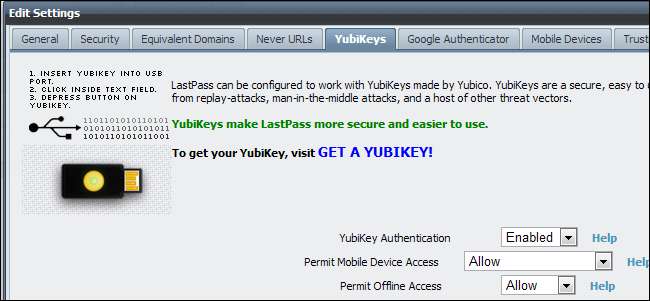
Rajoita mobiilikäyttöä
Voit rajoittaa tilin käytön vain tiettyihin mobiililaitteiden UUID-tunnuksiin - erityisen hyödyllinen, jos kaksivaiheinen todennusmenetelmäsi ei toimi mobiililaitteiden kanssa. Älypuhelimet ja tabletit, joihin olet kirjautunut, näkyvät tässä - ota valintaruutu käyttöön ja käytä Ota-linkkiä hallitaksesi sallittuja laitteita. Jos haluat lisätä uuden mobiililaitteen luetteloon, poista valintaruudun väliaikainen valinta ja kirjaudu sisään laitteella.
Jos et koskaan kirjaudu sisään mobiililaitteiden kautta, voit poistaa mobiilikäytön kokonaan käytöstä ottamalla tämän valintaruudun käyttöön ja sallimatta poikkeuksia.
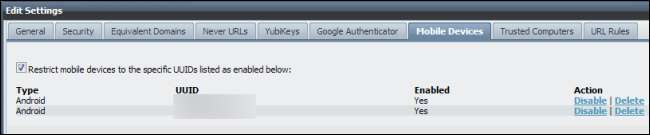
Kirjaudu ulos automaattisesti
Kaikki maailman LastPass-suojausasetukset eivät ole hyviä, jos jätät LastPassin kirjautuneena 24/7 ja joku pääsee tietokoneellesi. Voit suojella itseäsi, voit saada LastPassin kirjautumaan automaattisesti ulos tietyn ajan kuluttua - tai kun suljet selaimen.
Jos käytät LastPassia LastPass-verkkosivuston tai selaimen kirjanmerkin kautta, voit säätää kahta automaattisen uloskirjautumisen aikakatkaisuasetusta tilisi asetusten Yleiset-välilehdellä.
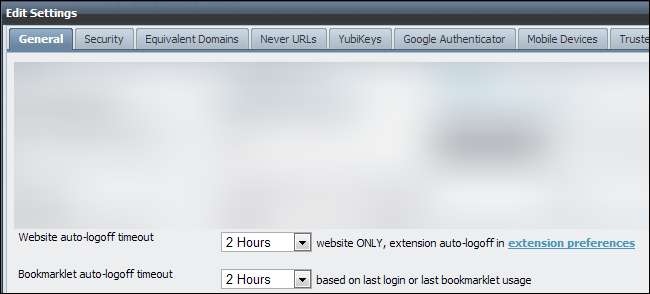
Jos käytät LastPass-selainlaajennusta, löydät sopivat vaihtoehdot selaimen laajennuksen asetuksista. Esimerkiksi LastPass for Chrome -ohjelmassa napsauta työkalurivin LastPass-kuvaketta ja valitse Asetukset.
Voit saada LastPassin kirjautumaan ulos automaattisesti, kun tietokoneesi on tyhjäkäynnillä tai kun kaikki selainikkunat ovat kiinni.

Ota suojausilmoitukset käyttöön
Suojaus-välilehdessä voit antaa LastPassin ilmoittaa sinulle, jos LastPass-salasanasi muuttuu koskaan tai jos joku vaihtaa verkkosivuston käyttäjänimeä tai salasanaa LastPass-holvissasi. Tämä voi varoittaa luvattomasta käytöstä, jos sitä tapahtuu.
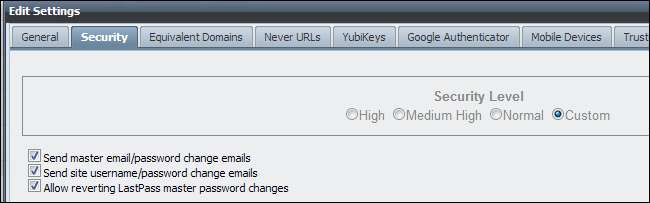
Pyydä salasana uudelleen
Voit myös pyytää LastPassia pyytämään sinua pääsalasanasi tiettyjä toimintoja varten, vaikka olet kirjautunut sisään. Ihmiset, jotka pääsevät tietokoneellesi kirjautuneena sisään, eivät voi suorittaa mitään rajoituksiasi, mutta sinun on annettava LastPass-pääsalasanasi useita kertoja käyttäessäsi LastPassia.
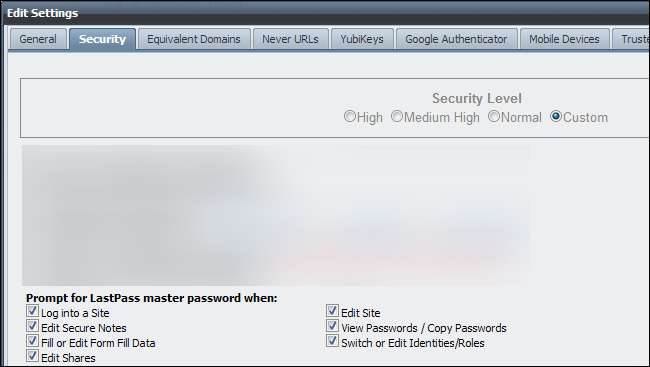
Voit myös ottaa käyttöön Require Password Reprompt -asetuksen sivustokohtaisesti muokkaamalla yhtä LastPass-holvin tallennetuista verkkosivustoista.
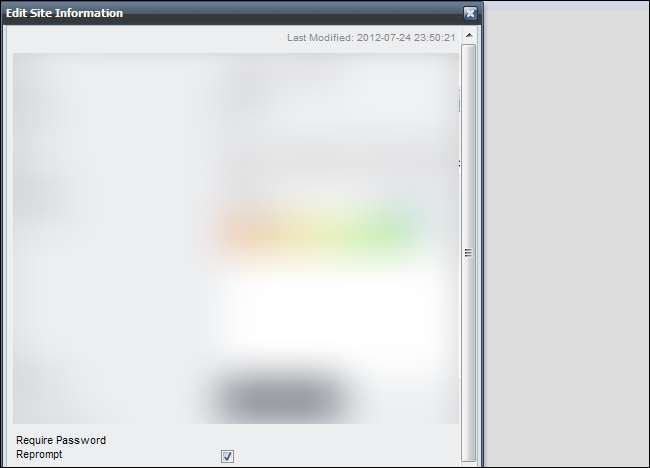
Käytä erityistä suojaussähköpostiosoitetta
Lisäturvan takaamiseksi voit antaa LastPassin lähettää turvallisuuteen liittyviä sähköposteja erityiseen suojausosoitteeseen normaalin sähköpostiosoitteesi sijaan. Esimerkiksi salasanavihjeellä lähetetyt sähköpostit, tilin palauttamisen sähköpostit ja usean tekijän todennuksen käytöstä poistavat sähköpostit lähetetään tänne.
Tämän sähköpostin tulee olla erittäin turvallinen sähköpostiosoite, josta vain tiedät - jos joku saa pääsyn päivittäiseen sähköpostitiliisi, hän ei voi käyttää LastPass-holviasi ilman pääsyä suojaustiliisi.
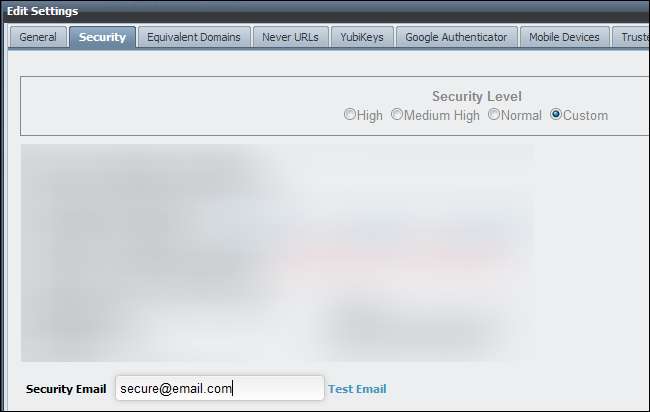
Luo kertaluonteisia salasanoja sisäänkirjautumiseen epäluotettavista tietokoneista
Jos käytät julkista tietokonetta, johon et välttämättä luota, voit kirjautua sisään kertaluonteisella salasanalla turvallisuuden parantamiseksi. Nämä salasanat ovat hyviä vain kerran - kun kirjaudut sisään yhdellä, se ei koskaan enää toimi.
Voit luoda kertaluonteisia salasanoja napsauttamalla sähköpostiosoitettasi LastPass-holvin oikeassa yläkulmassa ja valitsemalla Kertasalasanat tai napsauta tätä päästäksesi kertaluonteiset salasanat -sivulle . Sivulta voit luoda kertaluonteisia salasanoja ja kirjoittaa ne muistiin.
Kun kirjaudut sisään, napsauta LastPass-kirjautumissivun Kertakäyttöiset salasanat -painiketta päästäksesi kertaluonteiset salasanat -sivulle, johon voit kirjautua sisään luomallasi kertakäyttösalasanalla.
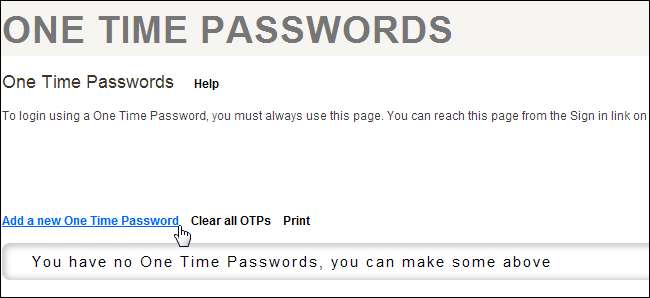
Virtuaalinäppäimistö voi myös auttaa suojaamaan sinua näppäinlukijoilta - napsauta Näytä näppäimistö -linkkiä LastPass-kirjautumisnäytössä päästäksesi siihen ja kirjoita salasanasi napsauttamalla ruudun painikkeita.
Nämä kaksi ominaisuutta eivät suojaa sinua kehittyneemmiltä hyökkäyksiltä, mutta ne suojaavat tavallisilta näppäinlukijoilta.
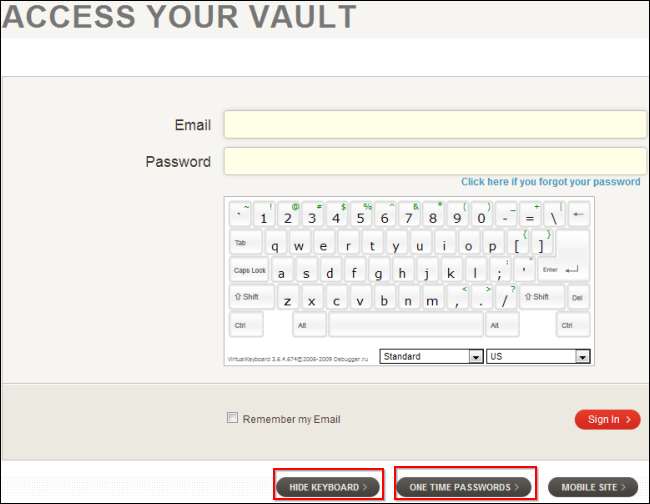
Ota LastPass Security Challenge
LastPass-turvallisuushaaste analysoi tallennetut salasanat ja kertoo sinulle, mitä voit tehdä digitaalisen elämäsi turvallisemmaksi - esimerkiksi jos käytät päällekkäisiä tai heikkoja salasanoja, LastPass kertoo niistä. LastPass näyttää kaikkien salasanojen vahvuuden tuloksissa.
Haasteen lopussa saat tietoturvapisteet ja sijoituksen, joita voit verrata muihin käyttäjiin. Voit vastata turvallisuushaasteeseen Klikkaa tästä tai napsauta Turvatarkistus-painiketta LastPass-holvin vasemmalla puolella.